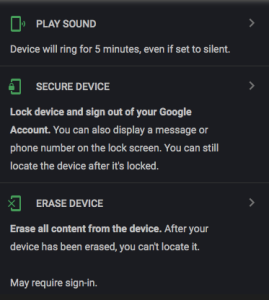Come recuperare il PIN o la password sul Samsung Galaxy J5
Pubblicato: 2016-10-05
Uno dei disastri quotidiani più comuni che affliggono un utente di smartphone è dimenticare il proprio PIN o password. Soprattutto per quelli di noi con più dispositivi, dimenticare che il passcode è facile da fare ha un effetto enorme, persino catastrofico sulle nostre vite. Improvvisamente non puoi effettuare chiamate o accedere a nessuno dei tuoi file o contatti! Fortunatamente c'è almeno un modo per reimpostare la password sul tuo Samsung Galaxy J5.
In passato era possibile ripristinare il codice PIN del tuo Samsung Galaxy J5 senza dover eseguire un hard reset del telefono, ma sfortunatamente questi metodi non funzionano più. Lo svantaggio di un hard reset di fabbrica è che cancella tutti i file e i dati sullo smartphone. Sto discutendo di quei metodi più vecchi qui perché funzionavano (e potrebbero funzionare di nuovo in futuro), ma per ora sfortunatamente l'unica risorsa che hai è eseguire un hard reset.
Samsung J5 Ripristina password con ripristino delle impostazioni di fabbrica
L'esecuzione di un ripristino delle impostazioni di fabbrica cancellerà tutti i dati dal telefono. Questo è il modo più efficace per tornare nel tuo Galaxy J5. Una volta completato il ripristino, accedi nuovamente al tuo account Gmail, al tuo account Samsung e a qualsiasi altro account e-mail o app che potresti aver avuto per recuperare i tuoi dati. Saresti sorpreso di sapere quante delle tue informazioni vengono effettivamente salvate.
- Spegnere il J5.
- Tieni premuti il pulsante di aumento del volume , il pulsante Home e il pulsante di accensione pulsante contemporaneamente fino a visualizzare l'icona di Android.
- Usando il volume giù selezionare cancella dati/ripristino di fabbrica opzione e premere il pulsante di accensione per selezionarla.
- Utilizzando l'evidenziazione di riduzione del volume Sì: elimina tutti i dati utente e premere Power per selezionarlo.
- Dopo il riavvio del J5, utilizzare il pulsante di accensione per selezionarlo.
- Al riavvio del J5, tutto verrà cancellato e sarà pronto per la configurazione di nuovo.
Se non stavi eseguendo il backup del tuo telefono, il tuo account Gmail dovrebbe riportare i tuoi contatti. Probabilmente troverai le tue foto nell'app Google Foto perché è precaricata sul dispositivo quando la ricevi. Puoi anche ripristinarlo dal Samsung Cloud se hai mai configurato l'account Samsung.
Samsung J5 Reimposta password con Samsung Trova il mio cellulare (obsoleto)
Un'altra opzione sarebbe quella di utilizzare Trova il mio cellulare (Trova il mio Android) di Samsung, simile a Trova il mio iPhone. Puoi utilizzare la funzione "Telecomandi" sul tuo Samsung J5 che ti consentirà di reimpostare temporaneamente la password e bypassare la schermata di blocco sul J5. Se non hai ancora registrato il J5 con Samsung, prova a registrarlo il prima possibile. Questo metodo non funziona più.
- Registra il J5 con Samsung
- Utilizzare il servizio Trova il mio cellulare per reimpostare temporaneamente la password
- Ignora la schermata di blocco utilizzando la nuova password temporanea
- Imposta una nuova password
Reimpostazione password Samsung J5 con Gestione dispositivi Android (obsoleto)
Un'altra soluzione per reimpostare la password sul Samsung J5 è per coloro che hanno già registrato il proprio J5 con Android Device Manage. Quando si utilizza Gestione dispositivi Android per reimpostare la password, è sufficiente attivare la funzione "Blocca". La funzione "Blocca" su Gestione dispositivi Android ti consentirà di ripristinare la password J5 quando hai dimenticato la password sul Samsung J5. Questo metodo non funziona più.
- Vai a Gestione dispositivi Android da un computer
- Trova il tuo J5 sullo schermo
- Abilita la funzione "Blocca e cancella".
- Quindi segui i passaggi indicati nella pagina per bloccare il telefono
- Imposta una password temporanea
- Inserisci la password temporanea sul tuo J5
- Crea una nuova password
Puoi comunque utilizzare Gestione dispositivi Android per cancellare il telefono. Se hai problemi a coordinare la combinazione di pulsanti perfetta per accedere al tuo dispositivo, prova Gestione dispositivi e tocca l'opzione "Cancella dispositivo".

Configurare il tuo telefono per il successo
La tecnologia e le persone non sono mai perfette. Ci sono passaggi che dovresti seguire ogni volta che acquisti un nuovo telefono per assicurarti che i tuoi dati siano archiviati sul cloud in caso succeda qualcosa.
Fare alcune cose in questo momento può farti risparmiare un sacco di angosce in seguito.
Backup su cloud Android
Se stai leggendo questo messaggio sul telefono, dedica un momento al backup di foto, contatti, note, informazioni sull'app e tutti i documenti archiviati sul telefono.
Samsung Cloud
Gli utenti Samsung hanno un'opzione bellissima e sorprendente del Samsung Cloud. Un backup completo delle impostazioni del tuo telefono e dei preziosi contenuti, i primi 15 GB sono gratuiti. Vale la pena ricordare che alcuni corrieri non ti permetteranno di acquistare più spazio di archiviazione, quindi potresti dover scaricare alcune informazioni a un certo punto.
Per eseguire il backup su Samsung Cloud:
- Visita le "Impostazioni" sul tuo telefono tirando verso il basso dalla parte superiore dello schermo e toccando l'ingranaggio.
- Scorri verso il basso fino a "Account e backup".
- Tocca "Samsung Cloud"
- Potrebbe essere necessario creare un account utilizzando un'e-mail: assicurati di avere sempre accesso a questo indirizzo e-mail e a un'e-mail di recupero nel caso in cui ti venga bloccato.
- Scorri verso il basso e tocca "Esegui il backup di questo telefono"
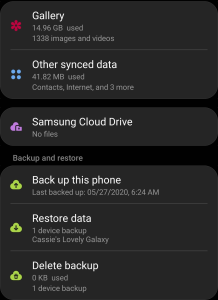
Backup di Google
Google è eccellente perché è gratuito e ha una miriade di app e opzioni di backup.
Google Foto
Le foto di Google richiedono che il tuo telefono disponga del Wi-Fi mentre salva le tue foto e i tuoi video. Visita l'app drawer sul telefono e utilizza la barra di ricerca per individuare l'app Google Foto. Se non lo trovi puoi scaricarlo dal Google Play Store.
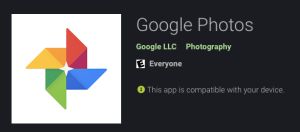
Accedi a un account Gmail a cui hai accesso (e che ha un'e-mail di recupero e un numero di telefono allegati). Tocca l'opzione di backup. Le tue foto verranno salvate nel cloud di Google.
Google Drive
Google Drive può archiviare foto, contatti, documenti e altro. Segui gli stessi passaggi dell'app Google Foto, esegui un backup e riposati sapendo che le tue informazioni sono al sicuro.
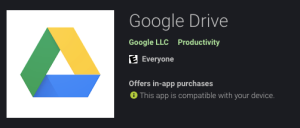
Contatti
In passato avresti dovuto rivolgerti al tuo operatore telefonico e avere i telefoni collegati a una macchina per trasferire i contatti o scaricarli su una scheda SIM. Fortunatamente, gli smartphone offrono una soluzione semplice e facile per salvare i contatti. Se non sai se i tuoi contatti sono stati salvati nella memoria del tuo telefono (il che significa che non stanno eseguendo il backup) o su quale account e-mail, potresti non recuperarli mai quando si verifica un disastro.
Per controllare dove sono salvati i tuoi contatti:
- Vai al cassetto delle app e cerca "Contatti" - Non andare solo al dialer perché questo non ti dà gli stessi risultati.
- Tocca le tre linee orizzontali che si trovano sul lato destro dell'app "Contatti".
- Tocca "Gestisci contatti"
- Tocca "Posizione di archiviazione predefinita"
- Scegli l'account su cui desideri eseguire il backup.
Puoi anche scegliere l'opzione "Sposta contatti" per prendere i contatti memorizzati sul tuo dispositivo e spostarli su un account e-mail.
Gestione dispositivi Android
Android Device Manager è simile a Trova il mio iPhone di Apple. Assicurati di accedere a un account Gmail valido sul tuo telefono. Mantieni attiva la tua posizione in modo da poter tracciare, bloccare o cancellare il tuo telefono da remoto in caso di problemi.